
Microsoft PowerToys 0.70.0: анализ приложений Mouse Without Borders и Peek
1 июня 2023 г.Microsoft PowerToys 0.70.0 был выпущен для широкой публики в конце мая 2023 года. Помимо нескольких исправлений ошибок и улучшений качества жизни, версия 0.70.0 также добавляет два новых приложения в набор инструментов PowerToys. Mouse Without Borders позволяет вам управлять другими компьютерами, используя текущую мышь и клавиатуру. Peek позволяет пользователям просматривать файлы в проводнике Windows перед их открытием.
ПОСМОТРЕТЬ: изучите эти рекомендации по созданию политик безопасности от TechRepublic Premium.
Windows PowerToys Version 0.70.0 доступна для бесплатной загрузки на GitHub прямо сейчас.
Мышь без границ
PowerToys Mouse Without Borders дает пользователям возможность взаимодействовать с другими компьютерами, используя ту же клавиатуру и мышь, которые они используют для текущего ПК (рис. A). Приложение также позволяет пользователям обмениваться буферами обмена и файлами между различными подключенными машинами.
Рисунок А
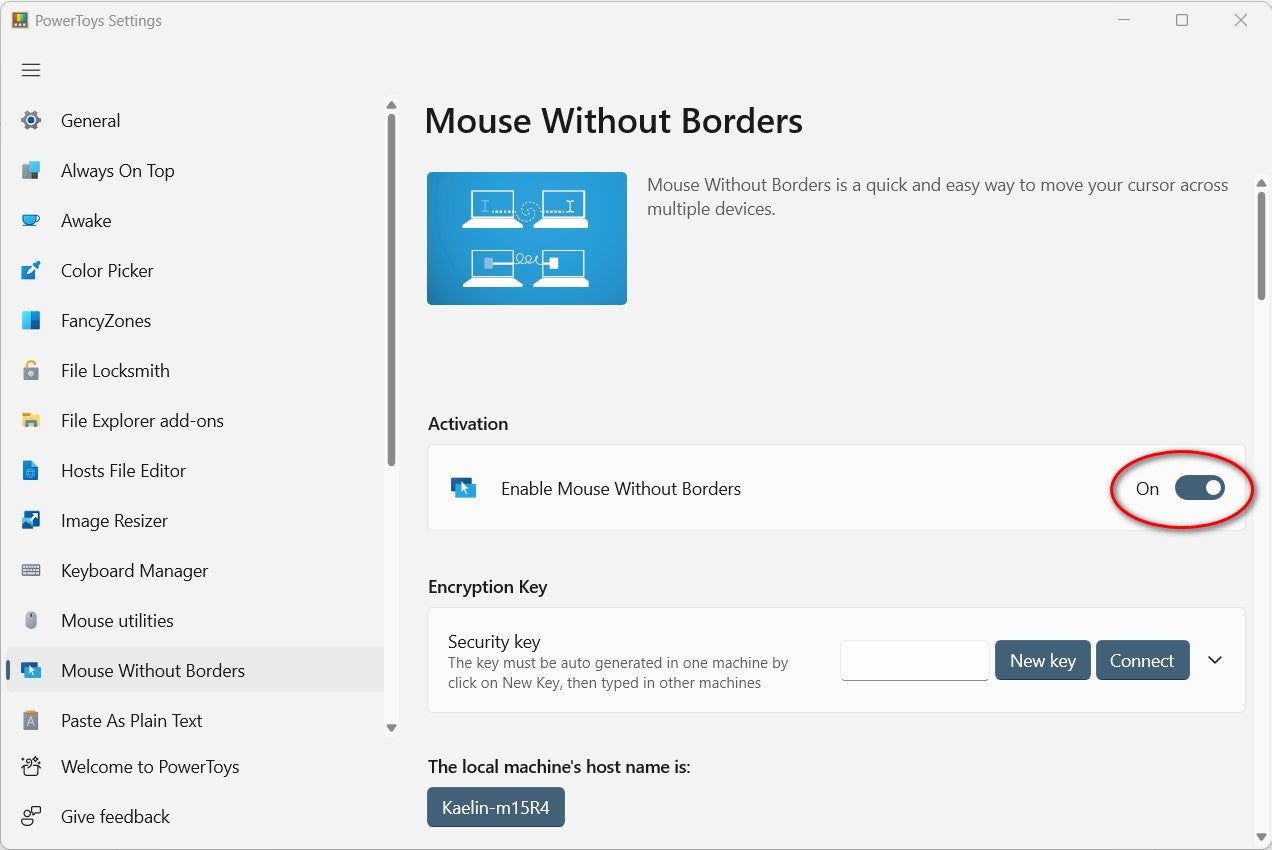
Контроль над другими компьютерами предоставляется с помощью ключа шифрования, который вам потребуется создать при первом использовании Mouse Without Borders. После включения «Мышь без границ» нажмите кнопку «Новый ключ», чтобы сгенерировать новый ключ безопасности (рис. B). Затем нажмите «Подключиться», чтобы получить доступ к другому компьютеру в сети.
SEE: узнайте, как активировать и использовать утилиту PowerToys Mouse.
Рисунок Б
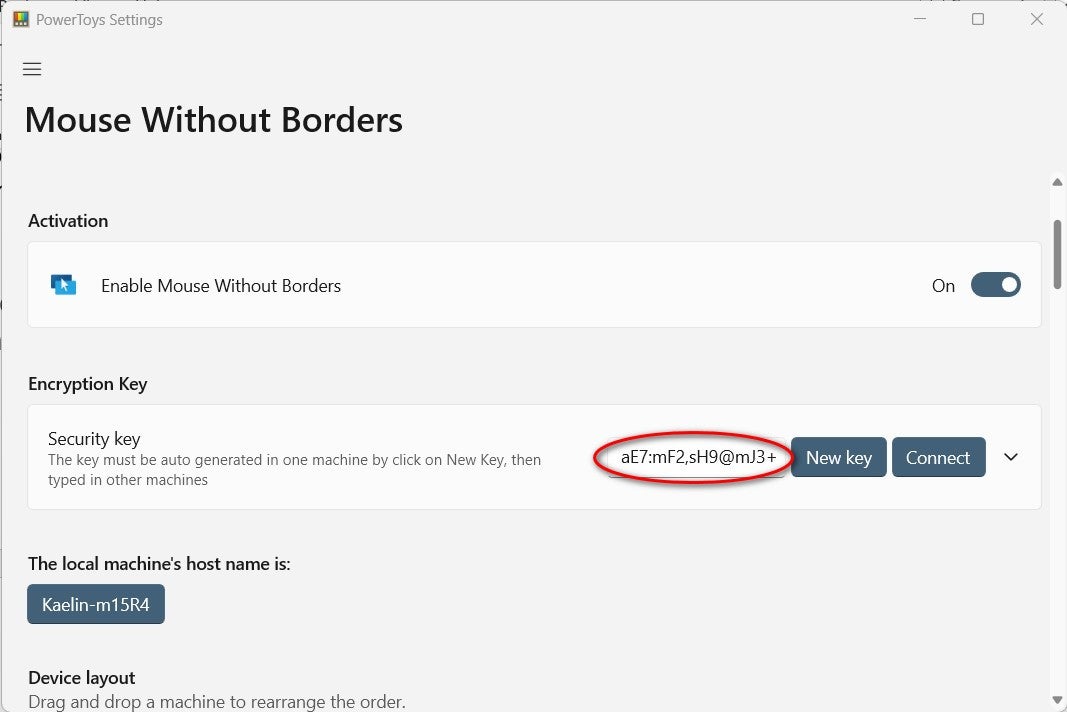
Вам нужно будет установить соединение через приложение отдельно от любых других форм соединения, которые вы могли установить ранее. Другими словами, приложение «Мышь без границ» не зависит и не связано с программным обеспечением удаленного подключения Windows 11.
После установления соединений вы можете настроить способ взаимодействия с другими компьютерами в вашей коллекции «Мышь без границ» (рис. C). Вы можете включать и выключать такие действия, как перенос мыши, общий доступ к буферу обмена и передача файлов.
Рисунок С
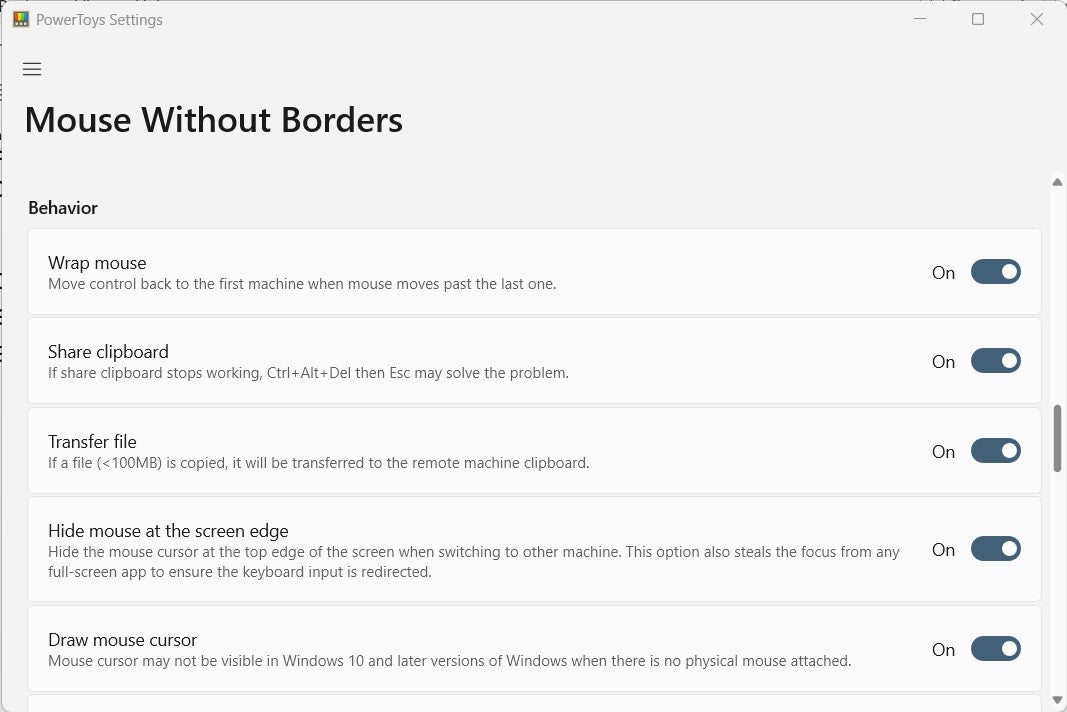
Вы также можете установить сочетания клавиш, которые помогут вам перемещаться между подключенными компьютерами и внутри них (рис. D). Эти сочетания клавиш могут быть изменены в соответствии с вашими предпочтениями.
Рисунок D
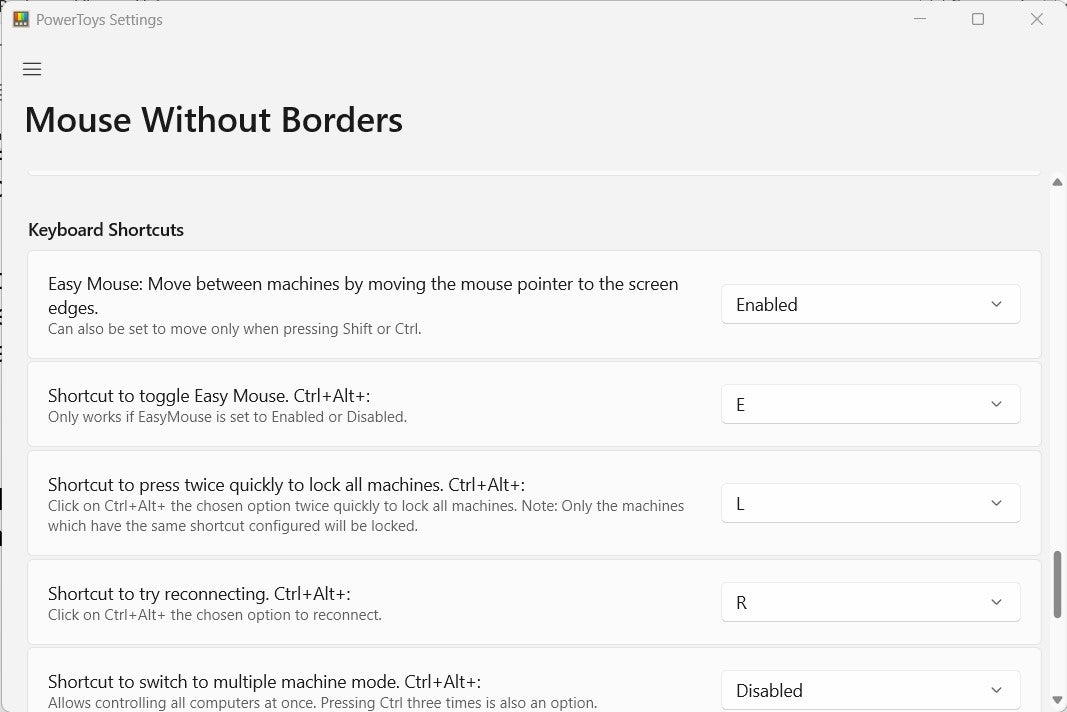
Если у вас возникли проблемы с подключением, есть также расширенные настройки для пробивания протоколов безопасности брандмауэра.
Мышь без границ будет полезна, когда вы работаете на нескольких разных компьютерах одновременно и вам нужно запускать определенный набор приложений на одном компьютере и запускать совершенно другой набор приложений на другом. Это также будет полезно для передачи файлов по сети или устранения неполадок одного компьютера удаленно с другого.
заглянуть
PowerToys Peek позволяет пользователям быстро просмотреть файлы, которые они выбрали в проводнике Windows (рис. E). Пользователь отображает предварительный просмотр, используя указанное сочетание клавиш.
Рисунок Е

Сочетание клавиш по умолчанию — CTRL + пробел, но его можно изменить в соответствии с вашими предпочтениями.
ПОСМОТРЕТЬ: вот как переназначить клавиши с помощью диспетчера клавиатуры PowerToys.
Информация, предоставляемая предварительным просмотром Peek, зависит от типа файла: более сложные документы, такие как файлы Word, предоставляют только основные метаданные для файлов изображений, отображающих полные версии с малым разрешением (рис. F).
Рисунок F
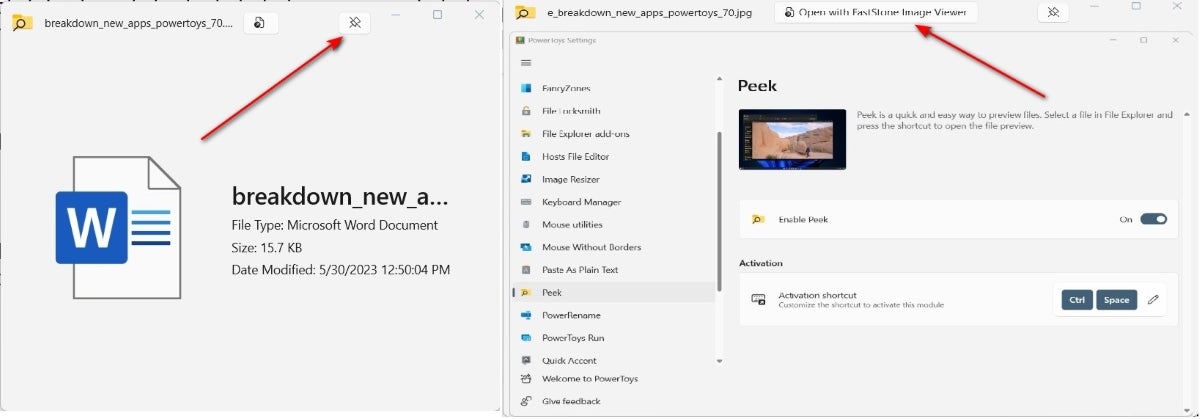
На экране предварительного просмотра, предоставляемом Peek, вы можете открыть приложение по умолчанию для этого типа файлов. Например, Word для файлов .docx и средство просмотра изображений для файлов .jpg. Вы можете прокручивать папку в проводнике с помощью Peek, пока не найдете предварительный просмотр файла, который вы ищете, и не запустите соответствующее приложение для этого типа файла. Удобный инструмент для поиска файлов, когда имена файлов не так полезны, как могли бы быть.
Оригинал
